Pieejami klēpjdatori, kas mūsdienās ir pieejami daudzās vietās zem plānas šasijas, daži no tiem pat spēj izvilkt dažus augstas klases galddatorus, ņemot vērā milzīgo jaudu. Tomēr tas nāk par temperatūras cenu. Ja jums ir klēpjdators un to izmantojat ļoti intensīviem uzdevumiem, piemēram, atveidošanai un spēlēm, jūs, iespējams, esat saskārušies ar šīm temperatūras problēmām. Lielākā daļa šī siltuma nāk no CPU, un tas noteikti nav laba zīme vispār, jo tas samazina jūsu CPU ilgmūžību, kas savukārt samazina jūsu klēpjdatora ilgmūžību. Bez tam, augstās temperatūrās šie pārstrādātāji neizmanto pilnu potenciālu, pateicoties Intel siltuma ierobežošanas ierobežojumam. Tātad, kā mēs apzināmies šos jautājumus, jūs varat jautāt? Tas ir tieši tas, ko mēs šodien apspriedīsim, un mēs izmantosim trešās puses programmatūru ThrottleStop. Tātad, bez papildu domām, apskatīsim, kā izmantot ThrottleStop, lai kontrolētu CPU veiktspēju:
Lejupielādēt ThrottleStop
Izstrādājis Unclewebb, ThrottleStop ir trešās puses programmatūra, ko cilvēki plaši izmanto, lai uzraudzītu un atrisinātu CPU termiskās droseles problēmas. Sākotnēji izlaists 2010. gadā, programmatūra pēdējo 7 gadu laikā ir ievērojami uzlabojusies. Jaunākā ThrottleStop versija ir 8, 48, kuru varat lejupielādēt šeit. Izņemiet lejupielādēto zip failu un noklikšķiniet uz programmas ThrottleStop, lai to palaistu.
Kontrolējiet CPU temperatūru ar ThrottleStop
Nu, galvenais iemesls, kāpēc ikviens varētu instalēt ThrottleStop, ir saglabāt to CPU temperatūru, jo tieši šī programmatūra izceļas. Tātad gandrīz visi šodien pieejamie Intel Core procesori atbalsta Turbo Boost tehnoloģiju. Ar Turbo Boost palīdzību jūsu CPU palielina pulksteņa ātrumu no bāzes darbības frekvences, kad operētājsistēma pieprasa procesora augstāko veiktspēju. Tas ne vienmēr ir laba lieta, jo jo lielāks ir pulksteņa ātrums, jo augstākas būs temperatūras. Tātad, ja jūs cerat saglabāt temperatūru, Turbo Boost ir viens no jūsu sliktākajiem murgiem.
Tagad, kad ThrottleStop ir šeit, jums vairs nav jāuztraucas par to. Jūs varat pilnībā izslēgt Intel Turbo Boost tehnoloģiju, pārbaudot opciju „Disable Turbo” . Kad tas ir paveikts, jūsu CPU paliks tā krājumu biežumā, un tas nekad netiks augstāks, ja tas vēlreiz nav iespējots. Ja vēlaties to apstiprināt, varat pārbaudīt FID kolonnu ThrottleStop lietojumprogrammas loga labajā pusē.
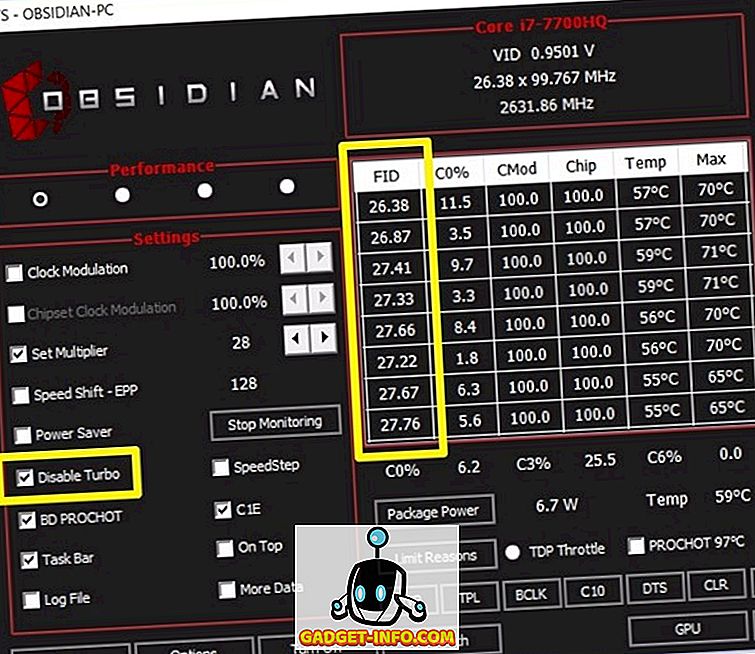
Jūs varat apskatīt, piemēram, manu CPU. Man ir Intel Core i7-7700HQ procesors ar bāzes frekvenci 2, 8 GHz, un tas spēj turbo palielināt līdz 3, 8 GHz. Kā redzams no iepriekš redzamās ekrānuzņēmuma, pēc opcijas Disable Turbo izvēles, CPU frekvence palika apmēram 2, 8 GHz. Izslēdzot Turbo Boost, jūsu CPU maksimālā temperatūra samazinās par vismaz 5 - 10 grādiem pēc Celsija .
Kontrolējiet CPU veiktspēju ar ThrottleStop
Ne visi varētu būt ieinteresēti tikai uzturēt CPU temperatūru zemāku. Daži cilvēki, iespējams, nevēlas, lai CPU darbība tiktu ietekmēta šo augsto temperatūru dēļ. Tātad, ja jūs esat viens no tiem, jums jāizslēdz “BD PROCHOT”, atzīmējot izvēles rūtiņu. Tas būtībā nozīmē divvirzienu procesoru karstu. Tas var izklausīties sarežģīti, bet mēs jums paziņosim, kas tas ir.
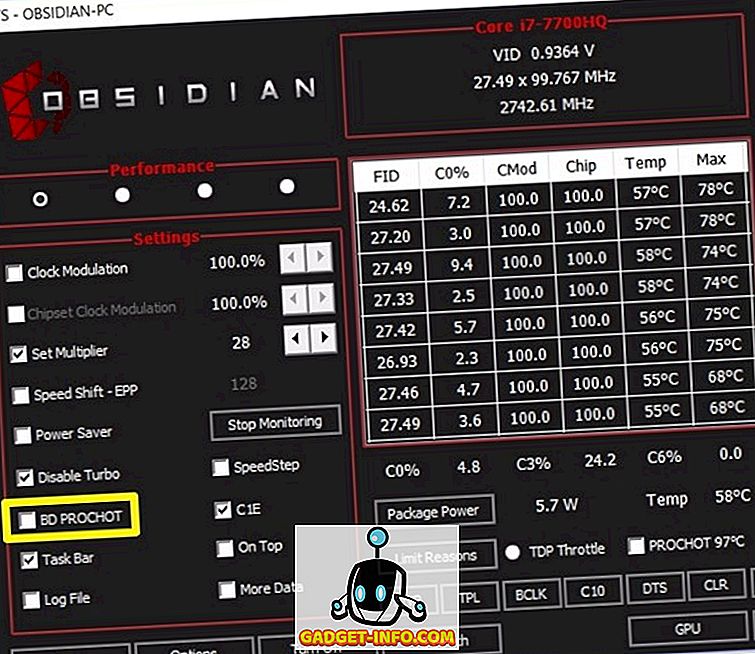
CPU nav vienīgais jūsu klēpjdatora komponents, kas rada visu siltumu. Grafikas mikroshēma jūsu klēpjdatora iekšpusē rada labu siltuma daudzumu, īpaši ilgstošu spēļu sesiju laikā. Tas būtiski palielina jūsu klēpjdatora kopējo temperatūru. Tā rezultātā CPU temperatūra arī palielinās.
Intel ieviesa šo BD PROCHOT funkciju, lai, ja kāda cita sastāvdaļa, piemēram, jūsu grafikas mikroshēma, darbotos ļoti karsti, tā varētu nosūtīt PROCHOT signālu tieši CPU un piespiest to atdzist ar droseli. Tā rezultātā viss klēpjdators atdziest. Deaktivējot BD PROCHOT, jūsu CPU turpinās darboties ar pilnu ātrumu, pat ja citu sistēmas komponentu temperatūra darbojas diezgan karsti.
CPU pārslodze, izmantojot ThrottleStop
Piezīme: Pirms turpināt to, jums jāsaprot, ka CPU overclock darbosies tikai ar atbloķētiem K sērijas procesoriem, piemēram, Intel 7820HK, 6820HK un tā tālāk. Ja jums ir kaut kas cits, šis solis nav jums, un jūs varat ļoti labi izlaist šo sadaļu.
Ja jūs domājat, ka jums ir pietiekami augsts temperatūras augstums un jums ir atslēgts procesors, jūs varat mēģināt pārspriegt savu procesoru un piespiest to pie ierobežojumiem, ja vēlaties. Tomēr, ja jūsu CPU temperatūra jau ir liela pie krājumu ātruma, mēs ļoti iesakām palikt prom no overclocking. ThrottleStop viegli ļauj pāris stundām pārvērst procesoru. Lai to izdarītu, vienkārši palieliniet “Set Multiplier” atbilstoši jūsu vēlmēm.
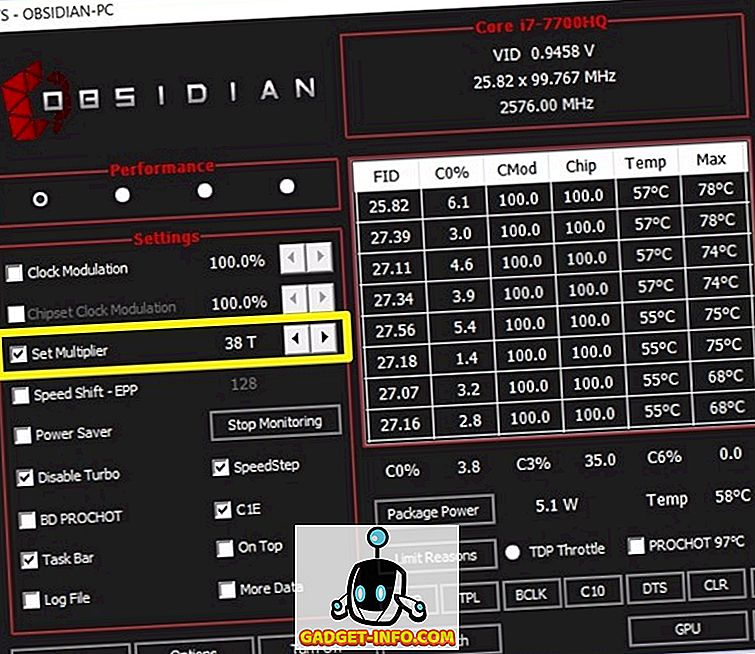
Sākotnēji iestatītais reizinātājs var šķist sarežģīts, bet tas ir diezgan viegli saprotams. Visiem pašlaik pieejamiem Intel Core CPU ir 100 MHz bāzes pulkstenis neatkarīgi no reizinātāja. Pieņemsim, ka jums ir i7 7820HK CPU ar bāzes frekvenci 2, 9 GHz un palielināšanas frekvenci 3, 9 GHz, jūs varat to pārslēgt līdz 4 GHz, nosakot reizinātāju 40, kas būtībā nozīmē 40 x 100 MHz bāzes pulksteni = 4 GHz . Kad tas ir paveikts, FID sleja pieteikuma loga labajā pusē parādīs 40.xx, ja tā faktiski strādās. Diemžēl procesors, kas man ir, ir i7-7700HQ, ko nevar pārspīlēt, tāpēc programmatūra neļaus man vispār atbloķēt.
CPU ar apakšslāniem ar ThrottleStop
Atšķirībā no overclocking procedūras, kas attiecas tikai uz K sērijas atbloķētajiem procesoriem, jebkuru Intel procesoru var samazināt vai bloķēt, izmantojot ThrottleStop. Cilvēki, kas izvēlas to darīt, parasti vēlas pārtraukt CPU darboties pārāk karsti, lai uzlabotu tā ilgmūžību. Lai to paveiktu, tas ir diezgan daudz tāds pats kā overclocking, izņemot to, ka jūs samazināsit “ Set Multiplier” atbilstoši jūsu vēlmēm.
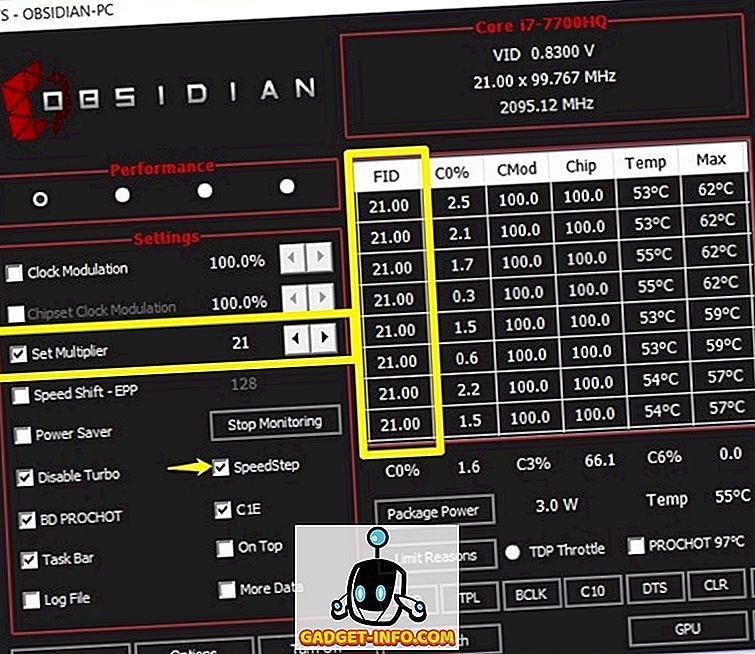
Pārliecinieties, ka iespējojiet „SpeedStep”, atzīmējot lodziņu. Ja tas ir atspējots, jūs nevarēsiet bloķēt CPU. Piemēram, i7-7700HQ, tā bāzes frekvence ir 2, 8 GHz. Tātad, ja es vēlos to bloķēt līdz 2, 1 GHz, es tikai jāsamazina iestatījuma reizinātājs līdz 21. Kad tas būs izdarīts, jūs varat pamanīt samazinātu pulksteņa ātrumu FID slejā, kā parādīts iepriekšējais ekrānuzņēmums. Kaut arī CPU uzlabo temperatūru ar lielu rezervi, jūsu klēpjdatora veiktspēja tiks ietekmēta, jo CPU nedarbojas ar pilnu potenciālu.
SKAT ARĪ: Kā pārspēt GPU labāku spēļu veiktspēju
Izvairieties no termiskā droselēšanas problēmām, izmantojot ThrottleStop
Atkarībā no problēmām, ar kurām jūs sastopaties, jūs varat pilnībā kontrolēt CPU veiktspēju un uzturēt temperatūras pārbaudi ar izsmalcināto ThrottleStop programmatūru. Process ir diezgan vienkāršs, un, ja jūs zināt, ko jūs darāt, ThrottleStop ir kaut kas, ko jūs noteikti lietojat ikdienā. Tātad, kādas ir jūsu domas par šo atdzist programmatūru? Vai tā beidzot var atrisināt lielāko daļu problēmu, ar kuriem saskaras klēpjdatoru lietotāji? Informējiet mūs komentāru sadaļā zemāk.









